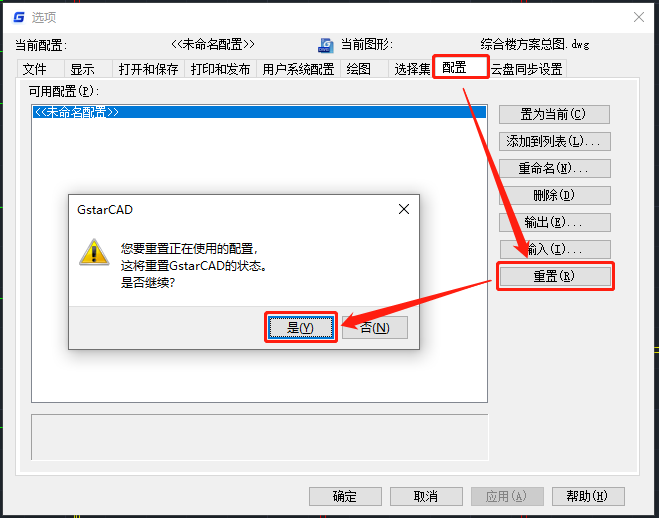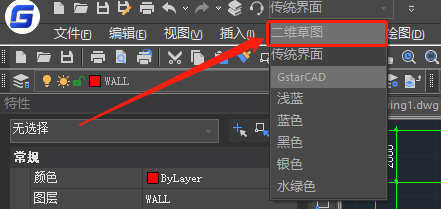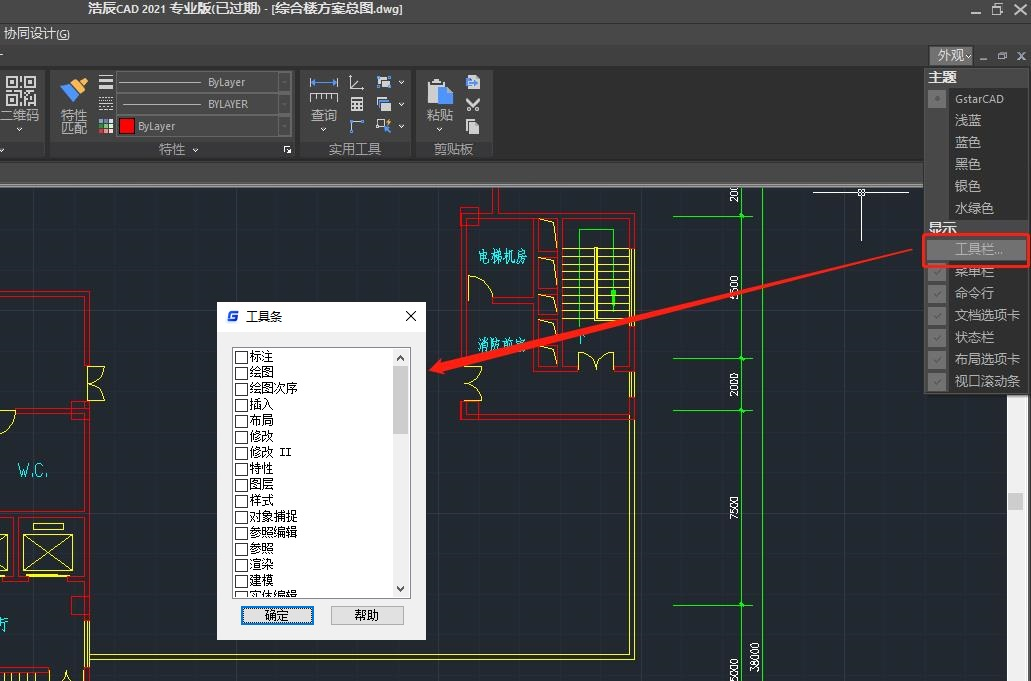| CAD工具栏不见了怎么显示出来? | 您所在的位置:网站首页 › cad窗口不见了怎么调出来 › CAD工具栏不见了怎么显示出来? |
CAD工具栏不见了怎么显示出来?
|
AutoCAD2022,2023永久激活版安装包和安装激活教程!仅需15元!点击购买!
在CAD绘图过程中,有时候会不小心关闭了CAD工具栏,那么如果发现CAD工具栏不见了怎么显示出来?相信很多小伙伴都遇到过这个问题,下面小编以浩辰CAD软件为例来给大家介绍一下CAD工具栏不见了该如何调出吧! CAD工具栏不见了调出方法:
方法一:重置CAD 1、打开浩辰CAD软件后,在命令行输入:OP,按回车键确认,即可调出【选项】对话框。如下图所示:
2、将【选项】对话框切换至【配置】选项卡,找到并点击【重置】,在跳出的【GstarCAD】对话框点击【是】确定重置GstarCAD状态即可。如下图所示:
3、重置后的CAD软件界面如下图所示:
方法二:切换工作空间 在CAD软件中传统界面是没有工具区的,如果要使用工具区需要在软件左上角将工作空间切换至【二维草图】模式。如下图所示:
拓展资料: 如果是工具条不见了只需要在软件右上角依次点击【外观】—【工具栏】,即可调出【工具条】对话框,在其中勾选需要使用的工具条后点击【确认】即可。如下图所示:
以上CAD教程中给大家整理介绍了浩辰CAD软件中CAD工具栏不见了怎么显示出来的方法,更多相关浩辰CAD高阶操作教程以及详细应用技巧,小编会在后续的课程中逐一讲解。对此感兴趣的小伙伴们可以持续关注浩辰CAD软件官网,轻松获取CAD教程干货哦! |
【本文地址】
公司简介
联系我们